How-to: MS Teams
Microsoft Teams (abgekürzt MS Teams oder nur Teams) ist eine Plattform, die Chat, Besprechungen, Notizen und Weiteres kombiniert.
Aufgrund der Ähnlichkeit zu Messenger-Diensten, mit denen Sie sicher bestens vertraut sind, droht der Verfall gewisser Anstandsnormen. Neben den technischen Hinweisen zuoberst auf dieser Seite sind unten deshalb die wichtigsten Benimm-Regeln für die Kommunikation in Teams aufgeführt.
Kanalbenachrichtigungen aktivieren
|
Um Teams zur effizienten Kommunikation zu nutzen, empfiehlt es sich (Pflicht für SuS!), die Kanalbenachrichtigungen zu aktivieren, sodass man stets über Aktivitäten im Kanal benachrichtigt wird. Wenn Teams permanent im Hintergrund läuft, muss man dann nicht manuell die eigenen Kanäle durchgehen.
|
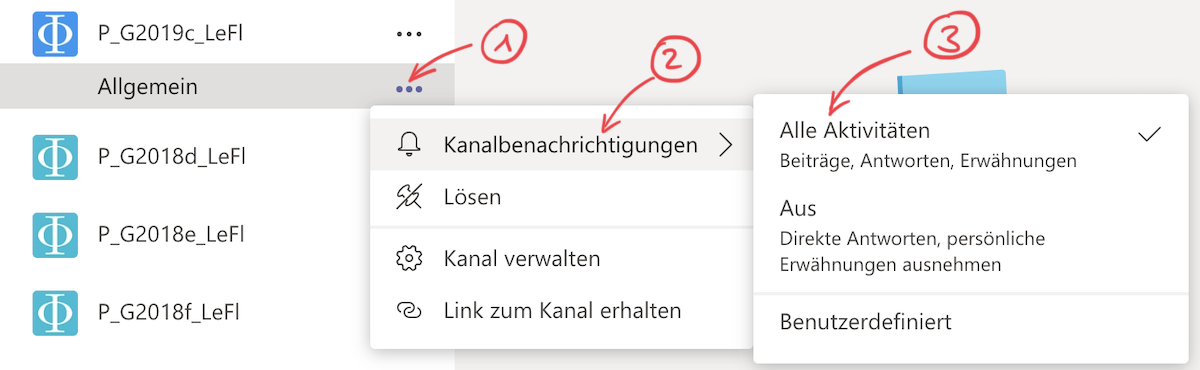
|
Neuen Post verfassen
|
Um einen kurzen, nicht formatierten Post zu schreiben, setzt man den Cursor einfach in das Textfeld am unteren Rand. Drücken auf "Enter'' verschickt den Post dann sofort. Für einen längeren, formatierten Post mit Zeilenumbrüchen klickt man auf das ''A''-Symbol unter dem Textfeld. |
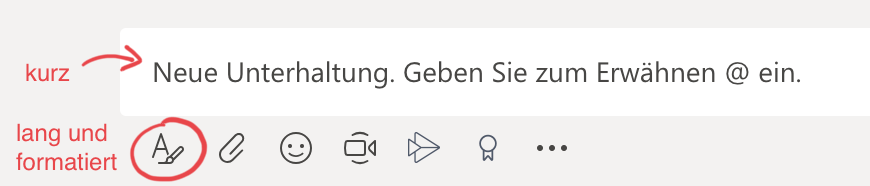
|
Post bearbeiten
|
Um einen veröffentlichten Post nachträglich zu bearbeiten, klickt man auf die drei Punkte (1), in der oberen rechten Ecke. Diese erscheinen ggf. erst beim Hovern über dem Post. Und anschliessend klickt man auf «Bearbeiten» (2). Ebenso kann man einen Post nachträglich löschen. |

|
Auf einen Post antworten
|
Am besten antwortet man oder kommentiert einen Post, indem man darunter auf «Antworten» klickt. So bleiben alle Beiträge einer Unterhaltung übersichtlich zusammen. Ausserdem wird der Kanal so nicht unnötig mit neuen Beiträgen verstopft. |
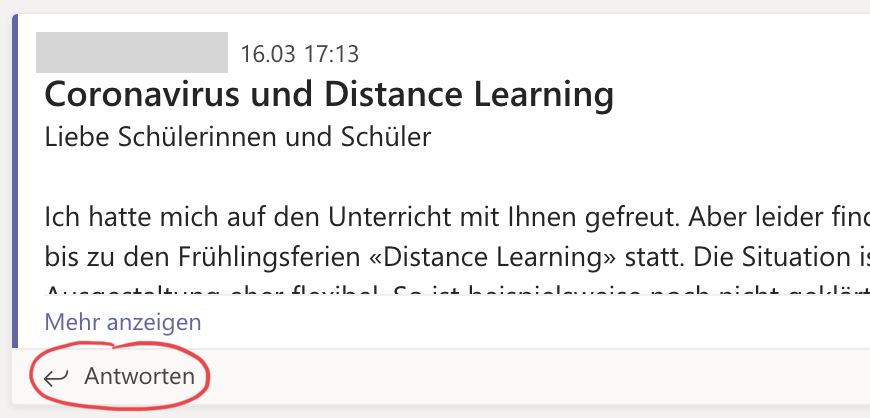
|
Private Nachricht (an LP)
|
Insbesondere wenn viel Kommunikation zu erwarten ist, wie z.B. beim Distance Learning, sind private Nachrichten in Teams («Chats») gegenüber Mails vorzuziehen. Um (mit der LP) einen neuen Chat zu beginnen, klickt man auf das Verfassen-Symbol in der oberen Toolbar links neben dem Suchfeld und gibt in der erscheinenden Adresszeile den Namen des Adressaten ein. In den Chat-Bereich mit allen bisherigen Unterhaltungen gelangt man auch über Klick auf den «Chat»-Knopf in der linken Leiste. |
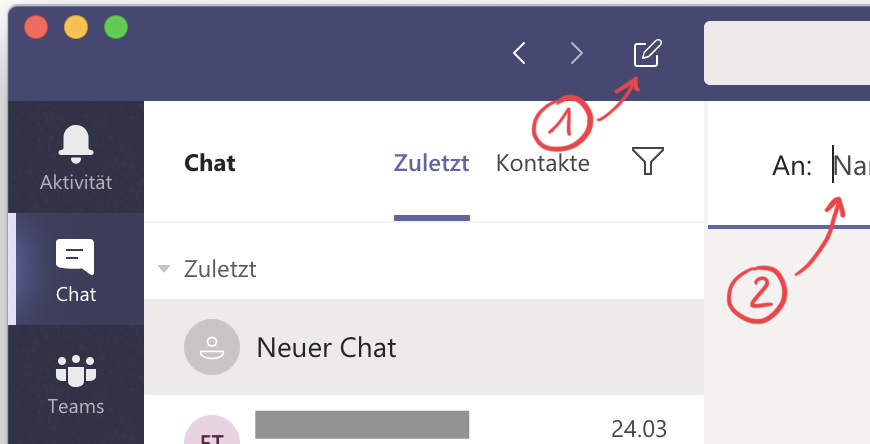
|
Sprache einstellen
Um die Sprache in Microsoft Teams zu ändern, klicken Sie bitte oben in der Anwendung auf Ihr Profilbild, wählen Sie dann Einstellungen > Allgemein und gehen Sie zum Abschnitt Sprache. Wählen Sie die bevorzugte Sprache und starten Sie neu, um die Änderung zu übernehmen.
Netiquette in Teams (und Mails)
Im persönlichen Gespräch kommen seltener Missverständnisse auf als im elektronischen Schriftverkehr. Mit diesen Tipps zur E-Mail- und Teams-Netiquette gelingt Ihnen eine respektvolle Kommunikation im Internet.
- Eine freundliche Anrede und eine nette Grussformel sollten in keiner Nachricht fehlen. (Ausnahmen können kurze Antworten in bereits laufenden Unterhaltungen sein.)
- Zur Anrede einer LP bewegen Sie sich am besten innerhalb des Spektrums von «Sehr geehrte Frau Dr.» über «Guten Tag Herr» bis «Liebe Frau». Als Schlussgruss eignen sich beispielsweise «Herzliche Grüsse», «Viele Grüsse» oder «Beste Grüsse». Was im privaten E-Mail- oder Kurznachrichten-Verkehr kein Problem ist, sollten Sie in der Kommunikation mit LPs meiden. Die Abkürzungen MfG (Mit freundlichen Grüssen) oder LG (Liebe Grüsse) vermitteln dem Empfänger, dass Sie sich nicht einmal genug Zeit nehmen, um die Worte auszuschreiben.
- Worte nur in Gross- oder Kleinbuchstaben sind tabu.
- Schreiben Sie Wörter in Grossbuchstaben, schreien sie den Empfänger buchstäblich an. Das wirkt unhöflich. Verzichten Sie daher darauf.
- Doch auch das Gegenteil empfiehlt sich nicht: Wenn Sie die gesamte Nachricht in Kleinbuchstaben verfassen, ist dies weniger lesefreundlich. Ausserdem kann dies dem Empfänger den Eindruck vermitteln, dass Sie eigentlich keine Zeit für ihn haben.
- Halten Sie Ihre Mails so kurz wie möglich. Bringen Sie Informationen schnell und kompakt auf den Punkt.
- Achten Sie auf Rechtschreibung. Ein Text voller Fehler macht definitiv keinen guten Eindruck.
- Mit Emoticons wie 😉 oder 😔 lassen sich Nachrichten auflockern. Verwenden Sie diese nur, wenn Sie den Empfänger gut kennen. Bei Freunden ist der Einsatz kein Problem. Bei schulischer Korrespondenz setzen Sie Emoticons nur äusserst vorsichtig ein.
